Cum să blocați WhatsApp cu Face ID sau cu amprentă pe iPhone și Android
Miscellanea / / April 06, 2023
WhatsApp rămâne aplicația de mesagerie instantanee preferată pentru mulți pentru a păstra legătura cu prietenii și familia. Uneori, puteți partaja sau primi mesaje confidențiale, inclusiv OTP-uri, media private, chitanțe etc. Ai vrea să ții ochii curioși departe de astfel de conversații. Puteți bloca cu ușurință WhatsApp protecție biometrică pe iPhone și Android.
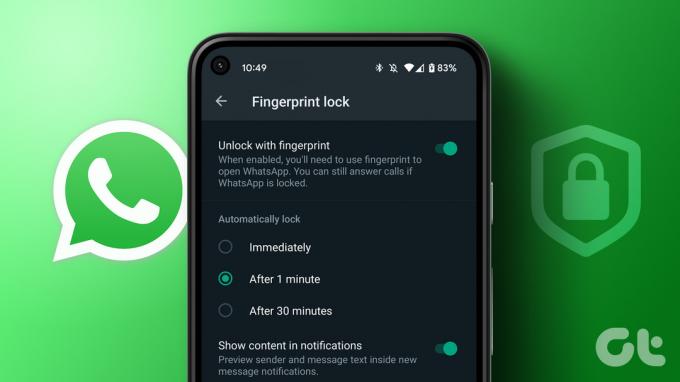
Nu mai trebuie să vă bazați pe aplicații terțe pe Android și iPhone pentru a bloca WhatsApp. Compania deținută de Facebook oferă același lucru din Setările telefonului tău. Iată cum să-l folosești pentru a-i împiedica pe alții să-ți privească conversațiile private pe WhatsApp.
Blocați WhatsApp pe Android
Majoritatea telefoanelor Android au astăzi un scanner de amprentă digitală ca măsură de protecție biometrică. Înainte de a utiliza pașii de mai jos pentru a bloca WhatsApp, configurați-vă amprenta din setările dispozitivului.
Pasul 1: Deschide Setări pe telefonul tău Android.
Pasul 2: Derulați la „Securitate și confidențialitate”.

Pasul 3: Extindeți Blocarea dispozitivului și selectați Deblocare cu amprentă.

Pasul 4: Atingeți „Adăugați amprenta” și urmați instrucțiunile de pe ecran pentru a configura amprenta dvs.

După ce finalizați configurarea blocării dispozitivului în Setări, urmați pașii de mai jos pentru a bloca WhatsApp cu acesta.
Pasul 1: Lansați WhatsApp pe telefonul dvs. Android.
Pasul 2: Atingeți meniul cu trei puncte verticale din colțul din dreapta sus și deschideți Setări.


Pasul 3: Selectați Confidențialitate.

Pasul 4: Derulați la Blocare amprentă.

Pasul 5: Activați comutatorul „Deblocare cu amprentă digitală”. Puteți alege să blocați automat WhatsApp imediat după 1 minut sau 30 de minute. Atingeți butonul radio de lângă opțiunea corespunzătoare.

Pasul 6: Dezactivați comutatorul de lângă opțiunea „Afișați conținutul în notificări”. WhatsApp nu va previzualiza expeditorul și textul mesajului în notificările de mesaje noi.
Pentru a verifica notificările noi, trebuie să deschideți WhatsApp, să vă confirmați identitatea cu amprenta și să aruncați o privire peste mesajele noi. Pentru a dezactiva protecția cu amprentă, accesați același meniu în WhatsApp și dezactivați opțiunea.
Ascundeți conținutul WhatsApp pe ecranul de blocare
De asemenea, puteți ascunde conținutul mesajelor WhatsApp de pe ecranul de blocare al telefonului Android.
Pasul 1: Deschideți aplicația Setări pe Android.
Pasul 2: Derulați la Notificări.

Pasul 3: Selectați „Notificări pe ecranul de blocare” sub Confidențialitate.

Pasul 4: Atingeți butonul radio de lângă „Nu afișați nicio notificare”.

Opțiunea va ascunde toate notificările, inclusiv alertele WhatsApp, de pe ecranul de blocare al telefonului.
Blocați WhatsApp pe iOS
La fel ca amprenta digitală pe Android, WhatsApp vă permite să blocați aplicația iOS cu Face ID. Să setăm Face ID în Setările iPhone și să facem modificările necesare din WhatsApp.
Pasul 1: Deschideți aplicația Setări pe iPhone.
Pasul 2: Derulați în jos și atingeți Face ID și Parola. Introduceți un cod PIN din șase cifre.

Pasul 3: Configurați Face ID pe iPhone din următorul ecran.
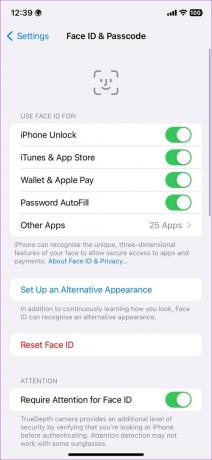
Apoi, deschideți WhatsApp pe iPhone pentru a bloca aplicația cu Face ID. Iată ce trebuie să faci.
Pasul 1: Lansați WhatsApp pe iPhone.
Pasul 2: Selectați roata Setări din colțul din dreapta jos.

Pasul 3: Deschideți meniul Confidențialitate.

Pasul 4: Selectați Blocarea ecranului.

Pasul 5: Activați comutatorul Solicitare Face ID.

Puteți bloca WhatsApp imediat după 1 minut, 15 minute sau 1 oră. Spre deosebire de WhatsApp pentru Android, nu aveți opțiunea de a ascunde conținutul expeditorului și al mesajului în centrul de notificări de pe iPhone.
Chiar dacă blocați WhatsApp pe iPhone, oricine vă accesează iPhone-ul deblocat vă poate vedea notificările primite. Dacă Protecția Face ID nu funcționează în WhatsApp, citiți ghidul nostru pentru a remedia problema.
Întrebări frecvente
Pot bloca aplicațiile desktop WhatsApp pe Windows sau Mac?
Spre deosebire de aplicațiile mobile WhatsApp, nu există nicio modalitate încorporată de a bloca aplicațiile desktop WhatsApp cu Windows Hello sau o amprentă MacBook. Trebuie să utilizați aplicații terță parte pentru a proteja astfel de aplicații.
De asemenea, vă recomandăm să verificați dispozitivele desktop conectate de pe WhatsApp. Puteți citi ghidul nostru pentru a vă deconecta dispozitivele conectate din contul dvs. WhatsApp.
Pot să răspund la mesajele din Centrul de notificări când WhatsApp este blocat?
Posibilitatea de a trimite răspunsuri din centrul de notificare este destul de convenabilă. Chiar dacă ați blocat WhatsApp cu datele biometrice, puteți trimite cu ușurință răspunsuri din centrul de notificări.
Pot să răspund la apelurile WhatsApp când este blocat?
Puteți verifica și răspunde confortabil la apelurile primite atunci când WhatsApp este blocat.
Protejați-vă istoricul de chat WhatsApp
Este bine să vezi că WhatsApp oferă suplimente de securitate pe Android și iOS. Așteptăm cu nerăbdare același lucru pentru aplicațiile desktop WhatsApp în actualizările viitoare. Rețineți că, spre deosebire de ecranul de blocare al telefonului dvs., WhatsApp nu vă va cere o parolă pentru dispozitiv atunci când nu vă detectează fața sau amprenta.
Ultima actualizare pe 09 martie 2023
Articolul de mai sus poate conține link-uri afiliate care ajută la sprijinirea Guiding Tech. Cu toate acestea, nu afectează integritatea noastră editorială. Conținutul rămâne imparțial și autentic.
ȘTIAȚI
Fondatorii WhatsApp, Jan Koum și Brian Acton, au fost ambii respinși de Facebook și Twitter în interviuri.
Compus de
Parth Shah
Parth a lucrat anterior la EOTO.tech acoperind știri tehnice. În prezent, lucrează independent la Guiding Tech, scrie despre compararea aplicațiilor, tutoriale, sfaturi și trucuri pentru software și se scufundă adânc în platformele iOS, Android, macOS și Windows.


